Aucun
Découvrir le principe de fonctionnement et se familiariser avec l’utilisation de l’interface Windows 10
Accessible selon le nombre de places disponibles.
Les participants recevront leur convocation au plus tôt deux semaines avant le début de la formation.
À l’issue de chaque module, le formateur évaluera chacun des participants en fonction des cas pratiques et exercices effectués.
Une attestation de formation vous sera remise.
Vous recevrez les informations de connexion par mail dès votre inscription. En cas de problème de connexion, vous pourrez joindre notre équipe à tout moment (avant ou même pendant la formation) au 0182837241 ou par mail à l’adresse hotline@ajc-formation.fr.
Les personnes en situation de handicap sont invitées à nous communiquer leurs besoins spécifiques. Nous ferons tout pour les mettre dans les meilleures conditions de suivi de la formation (compensation, accessibilité…)
Attestation de formation
Personnes souhaitant maitriser Windows 10
Ce cours est réalisable en intra-entreprise, dans vos locaux, dans nos salles ou à distance.








Laissez-nous un message et notre équipe commerciale vous répondra trés rapidement.
Vous pouvez également nous contacter par téléphone, du lundi au vendredi de 8h30 à 18h30.
Laissez-nous un message et notre équipe commerciale vous répondra trés rapidement.
Vous pouvez également nous contacter par téléphone, du lundi au vendredi de 8h30 à 18h30.

Certaine de nos formations font partie des Actions Collectives campusAtlas. Elles sont accessibles à toutes les salariés des entreprises adhérentes à l’OPCO Atlas
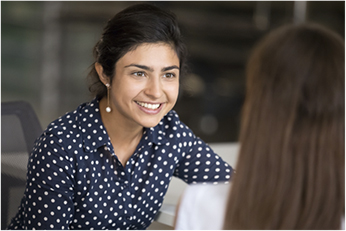
La Préparation Opérationnelle à l’Emploi est le dispositif qu’il vous faut si vous ne trouvez pas assez de «talents» pour combler vos besoins de recrutement sur le marché du travail (particulièrement sur les métiers en tension et les métiers émergents).

Salariés/Demandeurs d’emploi
Tout salarié ou demandeur d’emploi bénéficie d’un Compte Personnel de Formation depuis 2015 qu’il peut mobiliser directement. Il représente un montant en euro.
La certification qualité a été délivrée au titre des catégories suivantes :